Langkah-langkah kunci dalam tutorial video ini
Panduan Pengguna Filmora Alat AI
Agar dapat menambahkan animasi cut-out berkualitas tinggi ke video, luncurkan Wondershare Filmora di perangkat Anda lalu klik opsi "Click here to Import Media". Selanjutnya, impor foto yang Anda pilih kemudian ke bagian "File", yang berada di bilah paling atas. Setelah itu, pilih "Preferences" lalu pilih bagian "Editing" dari jendela yang muncul.
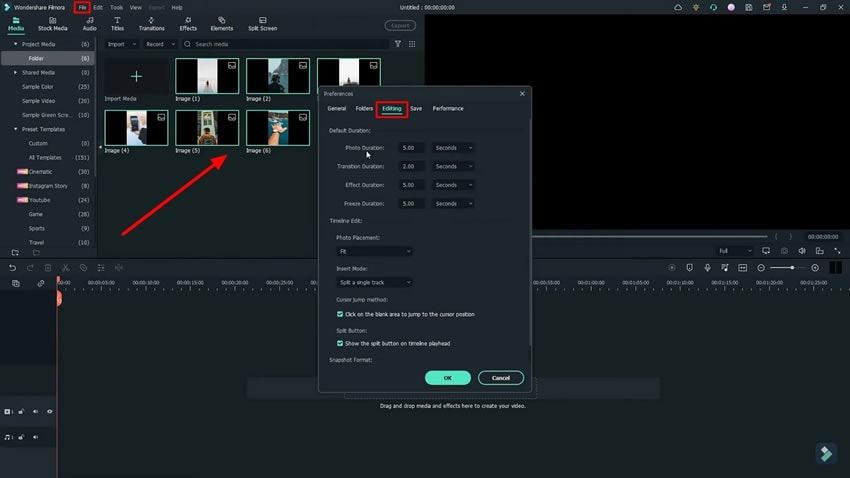
Dari panel "Preferences" silakan ubah "Photo Duration", "Effect Duration", dan "Photo Placement". Anda juga dapat beralih "Cursor Jump Method" atau "Split Button". Setelah, tekan "OK" lalu tarik semua gambar ke "Timeline."
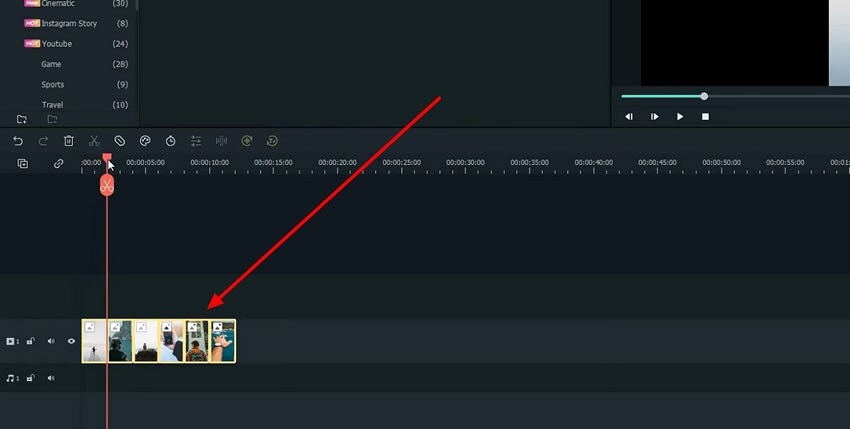
Agar dapat membuat foto yang tercetak di kertas yang sobek, kunjungi situs "PhotoRoom" lalu klik button "+Start from Photo". Selanjutnya, upload gambar yang sama seperti yang di-upload di Filmora lalu tekan ikon "No Background". Setelah itu, tekan tombol "Download". Lakukan yang sama di semua gambar.
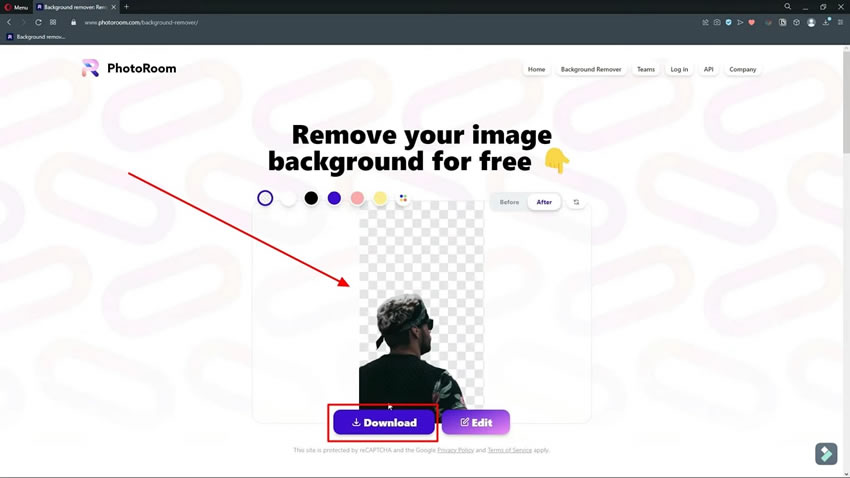
Setelah membuang background di semua foto, kembali ke Filmora lalu pilih tombol "Import". Lalu secara berurutan, impor foto yang berada di lembaran yang koyak di Filmora lalu lakukan zoom pada timeline menggunakan ikon "+" di bawah jendela preview.
Cari posisi untuk melakukan cut di antara gambar-gambar yang ditambahkan ke timeline lalu tarik gambar kertas sobek ke posisi tertentu di timeline. Animasi cut-out pun akan otomatis tercipta dengan mudah.
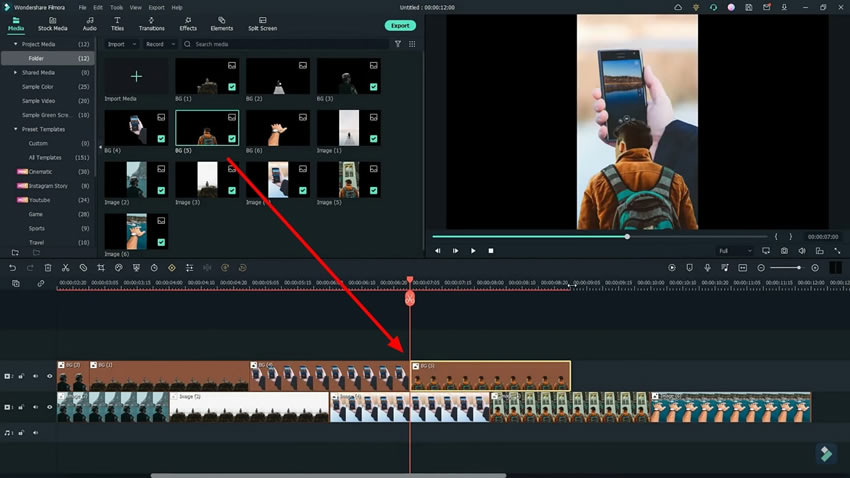
Lakukan hal yang sama pada gambar yang lain kemudian pilih tombol “Render Preview”. Selanjutnya, ketuk ikon “Play” lalu periksa hasilnya.
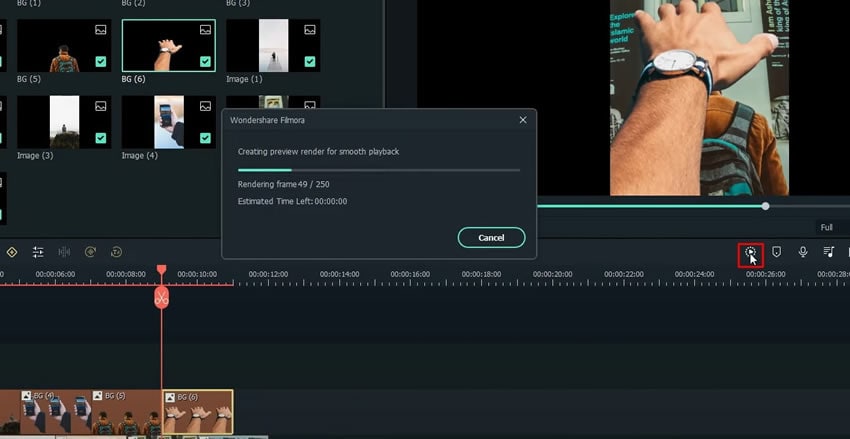
Pada video berikut, Anda telah menemukan cara animasi cut-out yang cukup trendi dengan animasi Filmora. Anda dapat menggunakan PhotoRoom karena membutuhkan kertas sobek di media untuk membuat animasi cut-out. Prosedur yang tersebut di atas cukup mudah dipahami bagi mereka yang mencari hasil yang cepat. Anda pun dapat menambahkan animasi cut-out di Filmora dengan mudah.





